
SUMĂ în Excel (cuprins)
- Funcția SUMĂ în Excel
- SUM Formula în Excel
- Cum se utilizează SUM în Excel?
Funcția SUMĂ în Excel
- Este un tip de funcție a foii de lucru, funcția Sum este o funcție încorporată care este clasificată ca o funcție Math / Trig
- Este funcția cea mai utilizată și populară în Excel
- Funcția SUM adaugă toate numerele dintr-un interval dat de celule și returnează rezultatul
- Funcția SUM vă permite să adăugați o gamă de celule, aici trebuie să specificăm pur și simplu prima și ultima celulă dintr-o gamă de celule care trebuie adăugate (explicat în EG 1)
- Cu o funcție de sumă, puteți adăuga mai mult de un rând sau coloane sau o gamă de celule simultan
Definiție
- Microsoft Excel definește funcția SUM ca o formulă care „adaugă toate numerele dintr-o gamă de celule sau un set de numere furnizat
- Funcția SUM va însuma celulele dintr-o coloană sau rând care sunt furnizate ca argumente multiple.
SUM Formula în Excel
Formula pentru funcția SUM este următoarea:

UNDE „num1”, „num2” și „num_n” indică valori numerice sau numere pe care doriți să le adăugați
Poate accepta până la 255 de numere sau argumente individuale într-o singură formulă
Cum se utilizează funcția SUM în Excel?
Acest SUM este foarte simplu de utilizat. Să vedem acum cum să utilizăm funcția SUM cu ajutorul unor exemple.
Puteți descărca acest șablon Excel funcție SUM aici - Șablonul Excel funcție SUMExemplul # 1
Aici, folosind funcția SUM, veți afla vânzările totale pentru cele patru trimestre, adică vânzările totale anuale
În foaia excel, accesați opțiunea „Matricea și declanșarea” din secțiunea Formule din bara de meniuri, se va deschide un meniu derulant, în acel SUM selectat, completați argumentul pentru o ieșire.
Coloana C conține valori de vânzare trimestriale, aici trebuie să specificăm pur și simplu prima și ultima celulă dintr-o gamă de celule care trebuie adăugate.
Aici funcția sumă adaugă toate celulele de la C6 la C9
În celula C10 se folosește formula SUM, adică = SUM (C6: C9), trebuie să selectăm un interval de la C6 până la C9 pentru a obține date totale de vânzări.
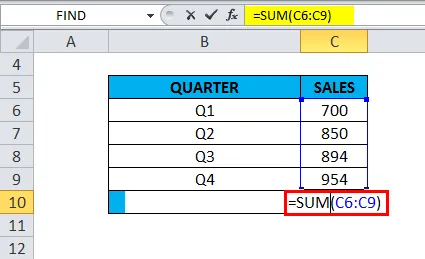
Acesta returnează valoarea totală a vânzărilor trimestriale la 3398
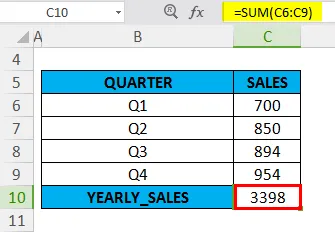
Exemplul # 2
În acest exemplu, o foaie Excel cu referințele celulare 'B15' și 'B16', conține valoarea '3'
Formula SUM este aplicată în celula „C15” adică = SUM (B15, B16), Aici trebuie să selectăm celulele care conțin valorile pe care vrem să le adăugăm. În argument, trebuie adăugate referințele de celule „B15” și „B16” și sunt separate de virgulă

Funcția SUM returnează valoarea 6
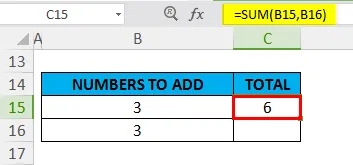
Exemplul # 3
În acest exemplu, o foaie Excel cu referințele celulare 'B21', 'B22' și 'B23', conține valorile zecimale
Formula SUM este aplicată în celula „C21” adică = SUM (B21, B22, B23), Aici trebuie să selectăm celulele care conțin valorile zecimale pe care vrem să le adăugăm. În argument, trebuie adăugate referințele celulare „B21”, „B22” și „B23” și sunt separate de virgulă

Funcția SUM returnează valoarea 17.2
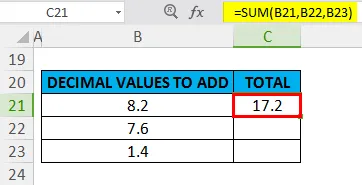
Exemplul # 4- Valorile fracției
În acest exemplu, vreau să aplic funcția sumă pentru valorile fracției „6/2” și „4/2”
Formula SUM se aplică în celula „F6” adică = SUM (6 / 2, 4 / 2)
În argument, valorile fracției „6/2” și „4/2” trebuie să adauge și sunt separate de virgulă
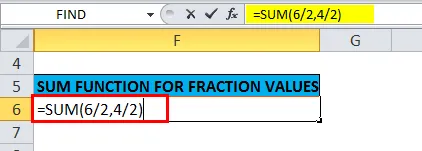
Funcția SUM returnează valoarea 5
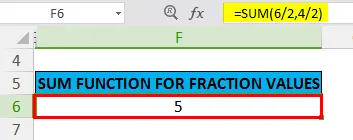
Exemplul # 5- Mai multe game de celule
În exemplele anterioare ale funcției SUM, am adăugat doar un interval la un moment dat
În exemplul menționat mai jos, se vor adăuga mai multe sau mai multe intervale de celule simultan. Toate celulele din toate intervalele sunt adăugate împreună pentru a da un total mare
În foaia excel, datele trimestriale de vânzări ale companiei sunt prezente în fiecare coloană. Există patru sferturi de vânzări
Aici, trebuie să aflăm vânzările totale din datele de vânzări din patru sferturi. trebuie să specificăm pur și simplu prima și ultima celulă dintr-o gamă de celule care trebuie adăugate pentru fiecare sfert sau coloane
În formula SUM, trebuie să specificăm patru intervale separate în argument și este separat de virgulă adică
= SUM (F11: F15, G11: G15, H11: H15, I11: I15)
În cazul în care gama F11: F15 reprezintă datele de vânzări din primul trimestru
G11: G15 gama reprezintă datele de vânzări din trimestrul doi
H11: gama H15 reprezintă datele de vânzări din trimestrul al treilea
I11: gama I15 reprezintă datele de vânzări din trimestrul IV
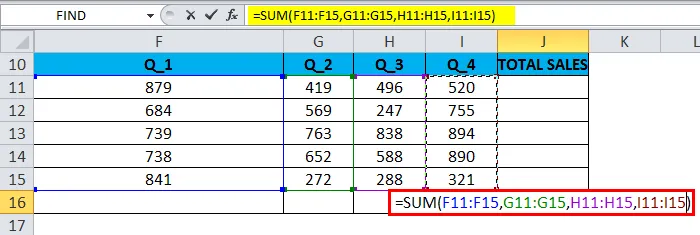
Funcția SUM returnează valoarea sau datele totale de vânzări, adică 12393
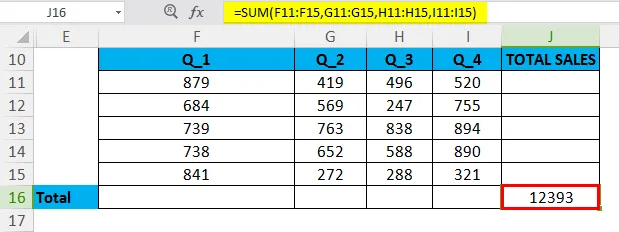
Exemplul # 6-Opțiunea AUTOSUM în Excel
Numerele dintr-o gamă de celule pot fi adăugate rapid folosind opțiunea AUTOSUM în Excel
Comenză rapidă pentru tastatură pentru AUTOSUM: Alt + =
Într-o gamă de celule, conține date de vânzări între celula F20 până la F24, trebuie să aplic funcția de sumă automată pentru intervalul respectiv

Într-o celulă „F25”, faceți clic pe „Alt + =” Formula Excel SUM va apărea în celula activă împreună cu referința celulei. Apoi, trebuie să apăsăm tasta Enter pentru a finaliza funcția SUM
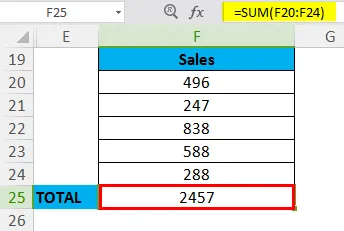
Lucruri de amintit
- Funcția Suma poate face și adăugarea fracțiilor și a numerelor zecimale
- În formula SUM adică = SUM (num1, num2, … num_n) și în locul „num”, dacă conține sau ați introdus un conținut non-numeric, atunci funcția Suma va returna un # Nume? eroare, întrucât sau în cazul în care formula SUM este aplicată pentru un interval, funcția Suma va ignora această valoare
- Dacă într-o serie de celule, una sau mai multe dintre celule sunt goale sau goale, sau conține text mai degrabă decât un număr, Excel ignoră aceste valori atunci când calculează rezultatul.
- În funcția SUM pot fi de asemenea folosiți operatori matematici precum (+, -, / și *)
- Să presupunem că, dacă într-o gamă de celule, valorile care nu pot fi interpretate ca numere (de ex. Reprezentări text de numere și date, valori logice) sunt ignorate de funcția SUM.
Articole recomandate
Acesta a fost un ghid pentru funcția SUM. Aici discutăm Formula SUM și cum să utilizăm SUM împreună cu exemple practice și șabloane Excel descărcabile. De asemenea, puteți parcurge și alte articole sugerate -
- Funcția Excel PMT
- Funcția COLUMN în Excel
- Funcția FV în Excel - Ms Excel
- Top 25 Formule avansate utile și funcții Excel